Arborescence des appareils et éditeur d'appareils
Arborescence des appareils
Dans le Dispositifs (également appelée "arborescence des appareils"), vous organisez les applications en fonction de l'appareil cible. Dans cette vue, vous pouvez voir le matériel de l'API et les systèmes de bus de terrain, configurer la communication matérielle et affecter des applications.
Le nœud racine de l'arborescence des périphériques est une entrée de nœud symbolique : <nom du projet>.
Vous insérez des objets d'appareil sous ce nœud pour un ou plusieurs automates, également appelés "systèmes cibles". Chaque objet d'appareil représente un composant matériel spécifique, par exemple un contrôleur, un bus de terrain, un coupleur de bus, un variateur, un module d'E/S ou un moniteur. Lorsque vous ajoutez des objets, un assistant d'ajout vous aide en proposant tous les appareils possibles à partir de votre référentiel d'appareils local.
Si vous êtes déjà connecté à un réseau de contrôleurs, vous pouvez analyser le matériel pour les périphériques disponibles et les enregistrer dans l'arborescence des périphériques dans la configuration actuelle.
Pour créer des objets d'appareil dans l'arborescence des appareils (mappage à l'environnement matériel de contrôle), des règles spécifiques s'appliquent (voir ci-dessous). La disposition hiérarchique des objets d'application et des objets de périphérique a défini la portée d'autres objets, tels que les bibliothèques et les GVL.
Il existe des appareils programmables et des appareils strictement paramétrables. Le type d'appareil définit le point d'insertion possible dans l'arborescence des appareils et la sélection d'objets que vous pouvez insérer sous l'appareil. Les appareils programmables obtiennent automatiquement un supplément Logique API nœud sous l'objet périphérique, qui est strictement à des fins d'organisation. Sous ce nœud, vous insérez les objets nécessaires à la programmation de l'appareil (c'est-à-dire la ou les application(s) et les GVL ou les listes de textes, par exemple).
Chaque équipement est défini par une description d'équipement et doit être installé sur le système local afin d'être inséré dans l'arborescence des équipements. Le fichier de description de l'appareil définit les propriétés de l'appareil pour la configurabilité, la programmabilité et les connexions possibles à d'autres appareils.
Astuce
le POU La vue comprend des objets qui peuvent être utilisés tout au long du projet. Les objets de programmation destinés à une application spécifique doivent être insérés sous l'objet d'application dans le Dispositifs vue (arborescence des appareils).
Notez l'option de laisser l'application active s'exécuter sur un "appareil simulé", qui est fournie par défaut dans le système de développement. Actuellement, cette option de simulation est disponible pour CODESYS Control Win système cible. En mode simulation, vous pouvez également tester la fonctionnalité en ligne de l'application sans matériel. Cliquez sur pour activer le mode simulation.
Notez la possibilité d'établir une connexion avec l'appareil à l'aide du Mode de configuration en ligne commande pour une application, sans avoir à charger l'application au préalable. Ceci est utile pour la mise en service initiale d'un système d'E/S car vous pouvez référencer et tester les E/S avec celui-ci dans la configuration de l'API, avant d'avoir programmé et téléchargé l'application réelle.
Exemple d'arborescence d'appareils :
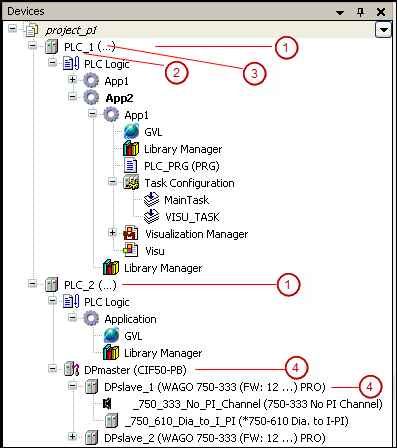 | (1) Appareil programmable (avec application) (2) Nom symbolique de l'appareil (3) Type d'appareil, défini dans la description de l'appareil (4) Appareil purement paramétrable |
Une entrée d'appareil dans l'arborescence des appareils se compose d'un symbole, du nom symbolique de l'appareil modifiable dans l'arborescence et du type de périphérique (nom de l'appareil tel que défini dans la description de l'appareil).
Tous les appareils dotés de paramètres de cycle de bus et de tâches qui sont utilisés pour un nombre quelconque de tâches de cycle de bus sont également marqués par le  symbole. Une info-bulle s'affiche également pour les tâches et les appareils dotés de ce symbole. Pour les tâches, l'info-bulle indique les appareils utilisés. Pour les appareils, l'info-bulle indique les tâches
symbole. Une info-bulle s'affiche également pour les tâches et les appareils dotés de ce symbole. Pour les tâches, l'info-bulle indique les appareils utilisés. Pour les appareils, l'info-bulle indique les tâches
Vous configurez la communication de l'appareil, les paramètres et les mappages d'E/S dans les boîtes de dialogue du éditeur de périphérique. Ouvrez cet éditeur en double-cliquant sur l'objet appareil.
Règles et procédures d'organisation et de configuration des objets dans l'arborescence des équipements
Insertion d'objets
Pour insérer un objet périphérique, cliquez sur Ajouter un appareil ou Insérer un appareil par un clic droit dans l'arborescence des appareils. Pour les autres objets, cliquez sur Ajouter un objet. CODESYS fournit toujours les objets appropriés à la position actuellement sélectionnée dans l'arborescence. Exemple : Les modules d'un esclave PROFIBUS DP ne peuvent être insérés qu'en dessous d'un objet esclave respectif et les applications insérées uniquement en dessous d'appareils programmables. La sélection des objets d'appareil dépend également des appareils installés dans le référentiel d'appareils.
Les recommandations et règles suivantes s'appliquent pour les noms des objets :
La taille de 80 caractères ne doit pas être dépassée. Un avertissement du compilateur est généré pour plus de 80 caractères.
Seuls les caractères alphanumériques et le trait de soulignement sont autorisés.
Le premier caractère doit être une lettre ou un trait de soulignement.
Vous pouvez seulement insérer des objets de périphérique au niveau directement sous le <nom du projet> Noeud principal. Si vous sélectionnez un autre type d'objet, tel qu'une liste de textes, CODESYS l'insère automatiquement dans le POU vue (pool global du projet).
Insertion d'applications
Vous pouvez insérer un Application objet uniquement sous le Logique API nœud (un dispositif programmable). Toutes les applications doivent être nommées de manière unique pour chaque appareil. Sous chaque application, vous pouvez insérer d'autres objets nécessaires à la programmation, tels que des POU, des DUT, des GVL ou des visualisations.
Sous chaque application, vous devez insérer une configuration de tâche et configurer les appels de programme respectifs (depuis des POU spécifiques à l'application, ou "instances" de POU à partir du POU voir).
Si plusieurs applications existent directement sous un périphérique, vous devrez définir les paramètres de traitement des E/S du périphérique. Cela inclut les variables de l'application qui CODESYS utilise pour la communication avec le système cible. Les paramètres sont configurés sur le Paramètres API onglet de l'éditeur d'appareils.
Disposition hiérarchique des applications et des étendues : vous pouvez ajouter une application sous une autre application. Nous nommons la construction résultante : "application parente" – "application enfant". Dans ce cas, ce qui suit s'applique : L'application enfant peut accéder aux objets de l'application parent, mais pas dans l'autre sens. La raison en est qu'une application enfant doit toujours être amovible ou échangeable sans affecter l'application parent.
REMARQUE
Une fois l'application parent modifiée, une application enfant est supprimée du contrôleur lorsqu'une modification en ligne est effectuée.
Insérer des appareils
CODESYS insère un objet périphérique dans l'arborescence en tant que nœud. Si des nœuds sont définis dans la description de l'appareil, ils sont insérés automatiquement. Un sous-nœud peut également représenter un appareil programmable. Ordre des objets équipements dans l'arborescence (de haut en bas) : Pour chaque niveau, les équipements programmables (PLC Logic) sont listés en premier puis les autres types par ordre alphabétique.
Mettre à jour les appareils
Un appareil qui a été inséré dans l'arborescence des appareils peut être remplacé par une autre version du même appareil ou par un appareil d'un autre type (Mettre à jour les appareils). Une arborescence de configuration sous l'appareil est disponible lorsque cela est possible.
Déplacer et supprimer des objets
Vous pouvez utiliser les commandes standards Couper, Copie, Pâte, et Supprimer sur des objets ou faites glisser un objet vers une autre position. Lorsque vous copiez des objets, le nouvel objet reçoit le même nom avec un numéro incrémenté.
Analyse du réseau (du matériel actuel)
Par défaut, la création de la configuration de l'API dans l'arborescence des appareils est prise en charge par les éditeurs d'appareils avec fonctionnalité de balayage. L'environnement matériel actuel est analysé et les modules détectés sont affichés dans une boîte de dialogue. À partir de là, vous pouvez enregistrer l'appareil requis directement dans l'arborescence des appareils. Voir le Analyser les appareils commander.
Pour plus d'informations, consultez : Mappage d'une structure matérielle dans l'arborescence des équipements
Arborescence des appareils en mode en ligne
En mode en ligne, un symbole devant une entrée d'appareil indique l'état de l'appareil.
 : L'automate est connecté, l'application est en cours d'exécution, l'équipement est en fonctionnement et les données sont en cours d'échange. le Rafraîchir les E/S à l'arrêt case à cocher sur le Paramètres API L'onglet peut être sélectionné ou effacé.
: L'automate est connecté, l'application est en cours d'exécution, l'équipement est en fonctionnement et les données sont en cours d'échange. le Rafraîchir les E/S à l'arrêt case à cocher sur le Paramètres API L'onglet peut être sélectionné ou effacé.
 : L'automate est connecté et en ARRÊTER; et le Rafraîchir les E/S à l'arrêt case à cocher sur le Paramètres API l'onglet est effacé.
: L'automate est connecté et en ARRÊTER; et le Rafraîchir les E/S à l'arrêt case à cocher sur le Paramètres API l'onglet est effacé.
 : L'appareil n'échange pas de données ; erreur de bus, pas de configuration ou mode simulation.
: L'appareil n'échange pas de données ; erreur de bus, pas de configuration ou mode simulation.
 : L'appareil fonctionne en mode d'essai pendant 30 minutes. Une fois ce temps écoulé, le mode d'essai expirera et le bus de terrain mettra fin à l'échange de données.
: L'appareil fonctionne en mode d'essai pendant 30 minutes. Une fois ce temps écoulé, le mode d'essai expirera et le bus de terrain mettra fin à l'échange de données.
 : L'appareil est configuré, mais pas complètement opérationnel. Aucune donnée n'est échangée. Cas d'exemple : équipements CANopen au démarrage et en mode préopératoire.
: L'appareil est configuré, mais pas complètement opérationnel. Aucune donnée n'est échangée. Cas d'exemple : équipements CANopen au démarrage et en mode préopératoire.
 : Le mode redondance est actif. Le maître du bus de terrain n'envoie aucune donnée car un autre maître est actif.
: Le mode redondance est actif. Le maître du bus de terrain n'envoie aucune donnée car un autre maître est actif.
 : La description de l'appareil est introuvable dans le référentiel d'appareils.
: La description de l'appareil est introuvable dans le référentiel d'appareils.
 : L'appareil lui-même est en cours d'exécution, mais un appareil enfant n'est pas en cours d'exécution ou il a un message de diagnostic. L'appareil enfant n'est pas visible en raison d'une arborescence d'appareils réduite.
: L'appareil lui-même est en cours d'exécution, mais un appareil enfant n'est pas en cours d'exécution ou il a un message de diagnostic. L'appareil enfant n'est pas visible en raison d'une arborescence d'appareils réduite.
 : Point d'exclamation gris : Un diagnostic était en attente. Cependant, la cause de l'erreur n'existe plus ou a été résolue. Ce symbole peut apparaître en relation avec divers autres symboles de cette liste.
: Point d'exclamation gris : Un diagnostic était en attente. Cependant, la cause de l'erreur n'existe plus ou a été résolue. Ce symbole peut apparaître en relation avec divers autres symboles de cette liste.
 : Point d'exclamation rouge : L'appareil ne fonctionne pas ou un diagnostic est en attente. La cause de l'erreur existe toujours. Ce symbole peut apparaître en relation avec divers autres symboles de cette liste.
: Point d'exclamation rouge : L'appareil ne fonctionne pas ou un diagnostic est en attente. La cause de l'erreur existe toujours. Ce symbole peut apparaître en relation avec divers autres symboles de cette liste.
Les noms de tous les appareils et applications connectés sont surlignés en vert :
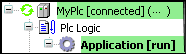
Les noms des appareils qui s'exécutent en mode simulation sont affichés en italique :  .
.
Des informations de diagnostic supplémentaires se trouvent sur le Statut l'onglet de l'éditeur d'appareil respectif.
Astuce
Si vous vous connectez alors que la description de l'appareil sur l'appareil cible est plus récente que dans le projet, une invite d'avertissement s'ouvre avec la possibilité d'annuler le processus.
Pour plus d'informations, consultez : Commande : acquitter le diagnostic, acquitter le diagnostic pour le sous-arbre et Téléchargement d'une application dans l'automate
Signification des couleurs des POU
Les noms des POU dans l'arborescence des appareils sont parfois affichés dans des couleurs différentes.
Noir : couleur par défaut ; aucune signification précise
Gris : affiché après la génération d'un code et indique que le POU n'est pas utilisé dans le projet
Bleu : affiché après la génération d'un code et lorsque le projet a déjà été téléchargé une fois. Le POU a changé par rapport au POU de la manette et sera inclus lors du prochain téléchargement.
Bleu-vert : le POU possède Exclure de la construction ensemble de propriétés.
Éditeur d'appareil
Vous pouvez configurer les paramètres de communication entre CODESYS et l'appareil cible sur les onglets de éditeur de périphérique. Double-cliquez sur l'objet appareil dans l'arborescence des appareils pour ouvrir l'éditeur.
L'éditeur comprend des onglets génériques et spécifiques. Son titre contient le nom de l'appareil.
Pour plus d'informations, consultez : Configuration des périphériques et du mappage des E/S